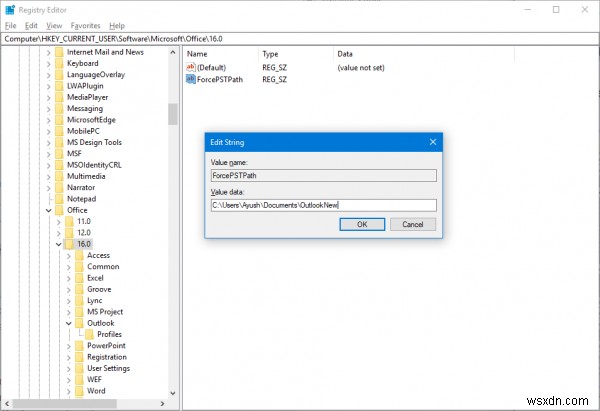Microsoft-এর অনেক লোক আছে বিশেষ করে এন্টারপ্রাইজ সেক্টরের যারা Microsoft Outlook-এর উপর নির্ভর করে তাদের ইমেল এবং অন্যান্য যোগাযোগ পরিচালনার জন্য। কিছু লোক এমনকি তাদের ব্যক্তিগত ইমেলের জন্য Outlook ব্যবহার করে। কিন্তু কখনও কখনও একটি নতুন ইমেল অ্যাকাউন্ট তৈরি করার সময়, এটি 0x80070002 কোড সহ একটি ত্রুটি নিক্ষেপ করে৷ এই ত্রুটির পিছনে এই প্রধান সমস্যাটি হল যে ফাইলের কাঠামোটি দূষিত হয়েছে বা এই মেল ক্লায়েন্টটি যেখানে তৈরি করতে চেয়েছিল সেটি হল ব্যক্তিগত স্টোরেজ টেবিল ফাইল বা PST ফাইলগুলি অ্যাক্সেসযোগ্য নয়। এবং কখনও কখনও যখন আপনার ইতিমধ্যেই ক্লায়েন্টের ভিতরে একটি অ্যাকাউন্ট সেট আপ করা থাকে, তখন আপনি ইমেল প্রেরণ বা গ্রহণ করতে সমস্যার সম্মুখীন হন৷
আপনি একটি অজানা ত্রুটি ঘটেছে, ত্রুটি কোড 0x80070002 পেলে এই পোস্টটি আপনাকে সাহায্য করবে একটি নতুন ইমেল অ্যাকাউন্ট তৈরি করার সময়, অথবা Windows 11/10/8/7-এ Microsoft Outlook-এ একটি PST ফাইল খোলা বা তৈরি করার সময়৷
আউটলুকে ত্রুটি 0x80070002 ঠিক করুন
প্রথমত, আমি একটি সিস্টেম রিস্টোর পয়েন্ট তৈরি করার পরামর্শ দিচ্ছি, যদি কিছু ভুল হয়ে যায় তাহলে আপনাকে বর্তমান অবস্থায় রোলব্যাক করতে হবে।
তারপর, আমরা যাচাই করব PST ফাইলগুলি কোন সমস্যা ছাড়াই তৈরি করা হচ্ছে কিনা। এর জন্য, আপনাকে নিম্নলিখিত পথগুলিতে নেভিগেট করতে হবে-
- C:\Users\Your USERNAME\AppData\Local\Microsoft\Outlook
- C:\Users\Your USERNAME\Documents\Outlook ফাইলগুলি
এখন, AppData ফোল্ডারে নেভিগেট করার জন্য, WINKEY+R বোতামের সংমিশ্রণে আঘাত করে শুরু করুন এবং তারপরে %localappdata% টাইপ করুন এবং এন্টার টিপুন। তারপর, উপরে উল্লিখিত পথে নেভিগেট করুন।
যদি আপনি উপরে উল্লিখিত পথে নেভিগেট করতে না পারেন, তাহলে আপনাকে এই পথটি ম্যানুয়ালি তৈরি করতে হবে।
সুতরাং, C:\Users\
তারপর, রান ইউটিলিটি চালু করতে WINKEY + R বোতামের সংমিশ্রণে আঘাত করুন, regedit টাইপ করুন এবং এন্টার টিপুন। একবার রেজিস্ট্রি এডিটর খোলে, নিম্নলিখিত কী অবস্থানে নেভিগেট করুন-
HKEY_CURRENT_USER\সফ্টওয়্যার\Microsoft\Office\
এখন, অফিস ফোল্ডারের নীচে, আপনার কম্পিউটারে ইনস্টল করা Office সফ্টওয়্যারটির সংস্করণের নামানুসারে ফোল্ডারটি খুলুন৷
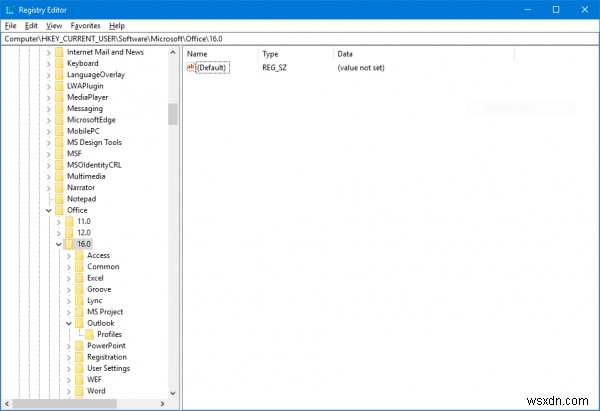
আপনার সংস্করণ নম্বরের জন্য এই তালিকাটি পড়ুন-
- আউটলুক 2007 =\12.0\
- আউটলুক 2010 =\14.0\
- আউটলুক 2013 =\15.0\
- আউটলুক 2016 =\16.0\
এখন, যখন আপনি আপনার উপযুক্ত ফোল্ডারের ভিতরে থাকবেন, ডান প্যানেলের যে কোনো জায়গায় ডান-ক্লিক করুন, নতুন -এর উপর হোভার করুন এবং তারপর স্ট্রিং মান-এ ক্লিক করুন
নতুন কীটির নাম দিন ForcePSTPath এবং তারপর ওকে টিপুন৷
৷
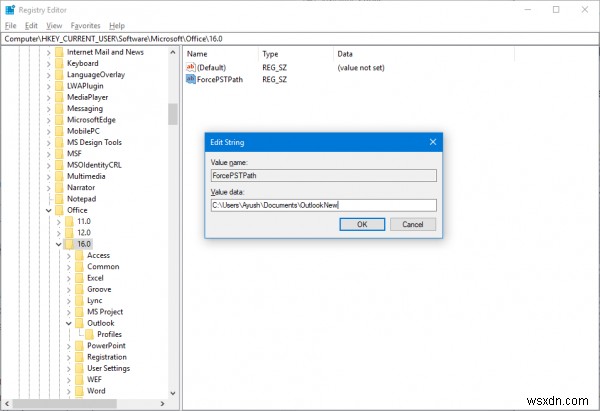
এরপর, এটিতে ডান ক্লিক করুন এবং পরিবর্তন করুন নির্বাচন করুন৷ , এবং মান ডেটা, এর ক্ষেত্রের অধীনে OutlookNew এর পথে প্রবেশ করুন আপনি এইমাত্র যে ফোল্ডারটি তৈরি করেছেন, ওকে ক্লিক করুন।
রেজিস্ট্রি এডিটর বন্ধ করুন এবং পরিবর্তনগুলি কার্যকর করার জন্য আপনার কম্পিউটার রিবুট করুন৷
৷এটি সাহায্য করা উচিত!